不少win10用户都是游戏爱好者,但是有的用户在打游戏的时候遇到了明明网速正常但是玩游戏延迟高的情况,这种情况要怎么办呢?你先打开注册表,定位到Audiosrv,找到DependOnService打开,在它的数值数据框中删除MMCSS,最后重启电脑重启游戏看看。或者你也可以打开在服务面板中找到Multimedia Class Scheduler,禁用它即可。
win10网速正常玩游戏延迟高怎么办:
方法一:
按 Win + R 组合键,打开运行,并输入:regedit 命令,确定或回车,可以打开注册表编辑器;
打开注册表编辑器后,依次展开到:HKEY_LOCAL_MACHINE/SYSTEM/CurrentControlSet/Services/Audiosrv ,然后在右侧找到并双击打开名称为:DependOnService字符串值;
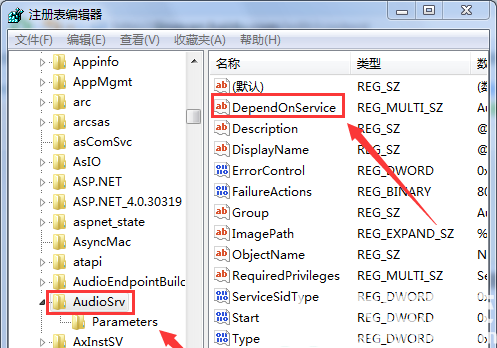
编辑多字符串窗口中,找到并删除MMCSS数值数据,然后点击确定即可;
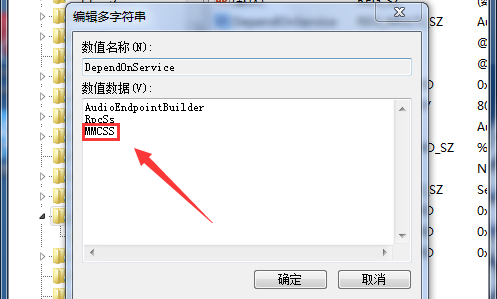
最后,重启电脑,再重新运行游戏,看游戏延迟问题解决没;
方法二:
按 Win + R 组合键,打开运行,并输入:services.msc 命令,确定或回车,可以打开服务;
服务界面,找到并双击打开名称为:Multimedia Class Scheduler的服务项;
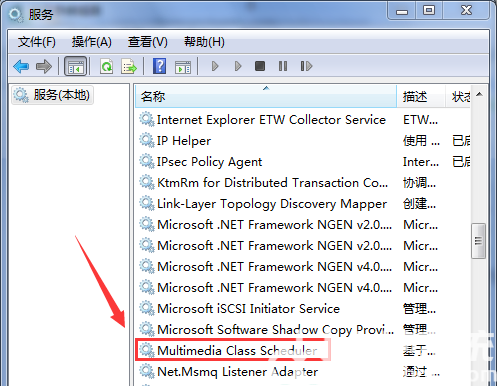
Multimedia Class Scheduler 的属性(本地计算机)窗口,点击常规选项卡,然后点击停止MMCSS服务;
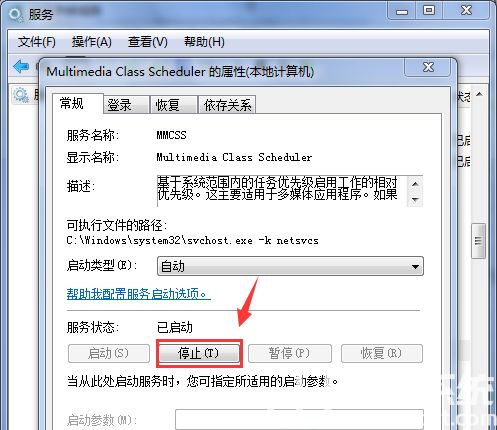
停止MMCSS服务后,再将启动类型设置为禁用,最后点击确定即可;
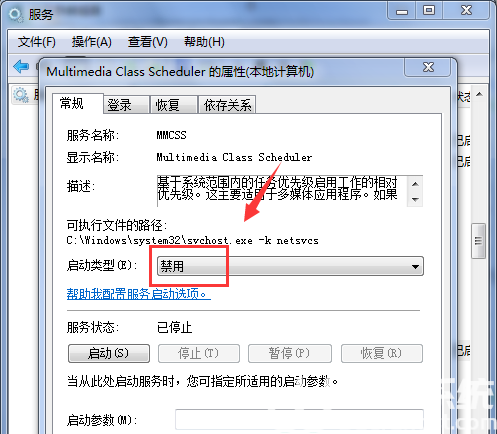
以上就是win10网速正常玩游戏延迟高的解决方法了,希望对大家有所帮助!